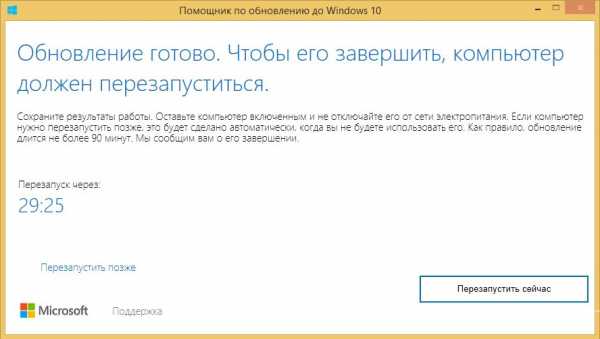Windows 10 для людей с ограниченными возможностями
Один из главных современных трендов забота о людях с проблемами здоровья. Это проявляется буквально во всем, в том числе и в разработке программного обеспечения. Все технологии разработки включают инструменты, позволяющие встраивать в ПО расширенный функционал. Microsoft тоже отметились, и создали Windows 10 для людей с ограниченными возможностями.
Предложение по бесплатному обновлению до Windows 10 для людей с ограниченными возможностями действует до 31 декабря 2017 года.
Windows 10 для людей с ограниченными возможностями — в чем отличие?
Обновление Anniversary Update дает доступ к более тонким настройкам компьютера для использования. Перечислим некоторые из них:
- Увеличена скорость диктора. Теперь ее можно отрегулировать до более высоких показателей слов в минуту (800).
- Диктор включает новые языки, такие как каталонский, например.
- По нажатию CapsLock+Space включается режим сканирования. Пробел при этом активирует нужный объект (ссылку или кнопку).
- 6 уровней речи. На нулевом диктор просто произносит текст, а на первом он уже комментирует вид текста, например, заголовок. Детализация следующих ступеней включает цвет, форматирование и т.д.
- Добавлен режим пунктуации, позволяющий выделить голосом знаки препинания. Можно настроить его по желанию от полного отказа, до выделения математических символов.
- Автоматические предложения при проговаривании текста. Это голосовой аналог подсказки при вводе, например в строку поиска. Когда вы начинаете вводить поисковый запрос в поле поиска приложения, вы слышите предложения, которые система выбрала на основании своего тезауруса. С помощью диктора теперь вы получите словесный намек со звуковой индикацией, когда эти предложения будут доступны.
- Обратная связь. По нажатию сочетания клавиш Caps+E+E при запуске диктора появляется форма обратной связи с Microsoft. Вы сможете отправлять комментарии и предложения.
Но самое главное новшество – доступность бесплатного перехода на 10-ку не ограничена по времени, как это было с обычной Windows 10. В недоверчивом рунете бытует мнение, что это просто рекламный ход для продвижения операционной системы. Ведь после закрытия обновления только переход на Виндовс 10 для людей с ограниченными возможностями является легальным способом перейти на новую версию ОС совершенно бесплатно.
Давайте сравним настройки стандартных специальных функций Windows 10 PRO и для людей с ограниченными возможностями. Мы протестировали версию PRO и Windows 10 для людей с ограниченными возможностями. Видимых отличий нет, так как и в обычную версию встроены все те же функции. Находятся они в разделе «Специальные возможности», который можно найти в главном меню.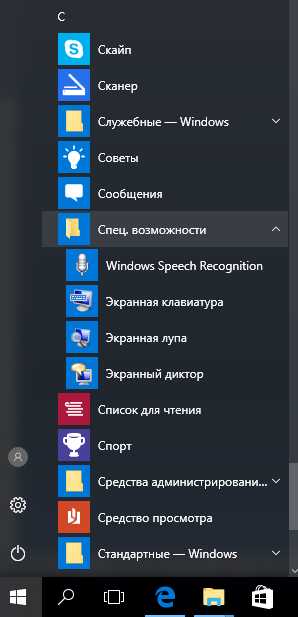
Начнем с голосового помощника. Он не доступен, так как язык не поддерживается.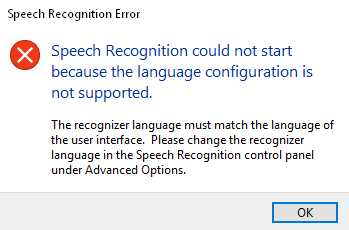
Экранная клавиатура выглядит следующим образом:
Экранную лупу можно быстро настроить.
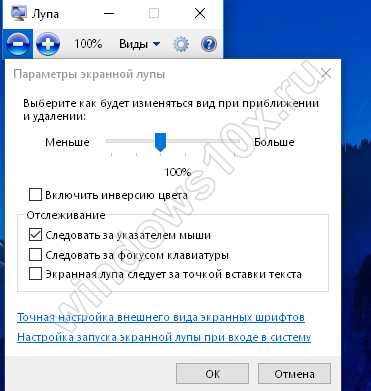
Экранный диктор имеет множество гибких настроек.
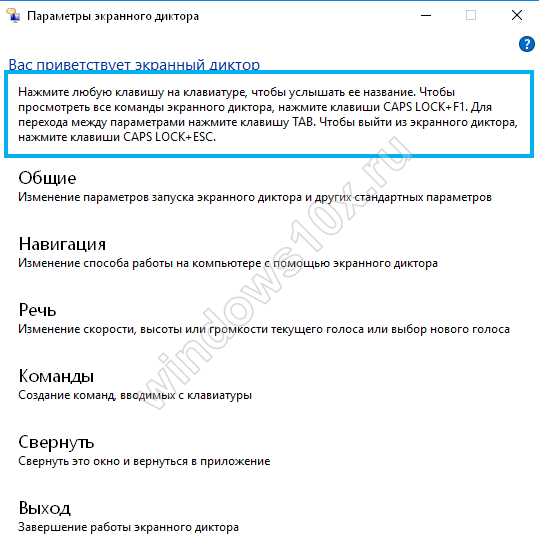
Разницы между двумя версиями не обнаружено, все настройки абсолютно идентичны.
Обновление до Windows 10 для людей с ограниченными возможностями
Скачать Windows 10 для людей с ограниченными возможностями можно по адресу
https://www.microsoft.com/ru-ru/accessibility/Windows10upgrade
Заходите на сайт и нажимайте кнопку «Обновить сейчас».
После этого начнется скачивание дистрибутива. По окончании вы увидите в загрузках вот такой файл.
Прочитайте сведения и соглашайтесь.
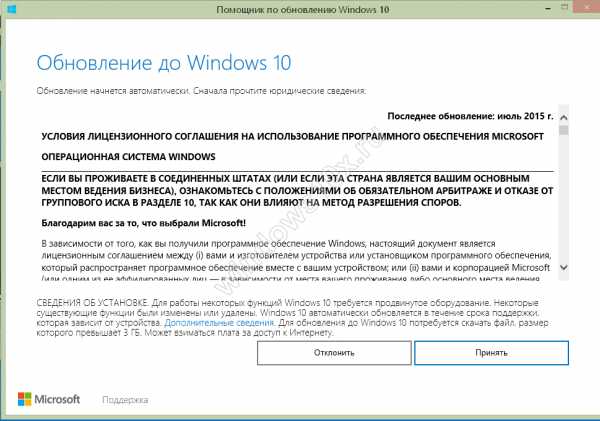
Пройдет проверка совместимости компьютера с новой Windows 10. Подробнее о

Дальше начинается установка, которая в общей сложности занимает около 2-х часов.
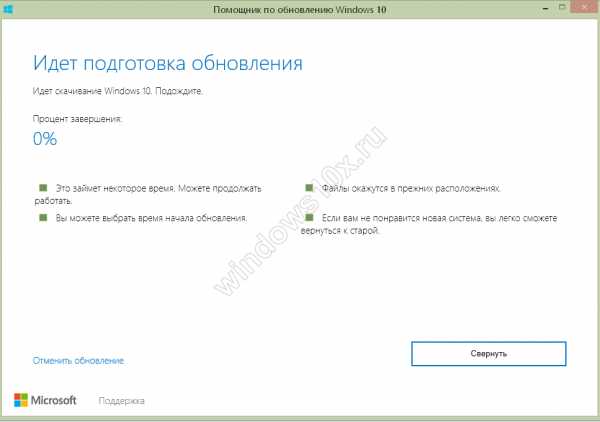
При этом вы можете продолжать работу за ПК. После окончания вам предложат загрузиться, причем дадут полчаса на завершение всех дел и сохранение документов.
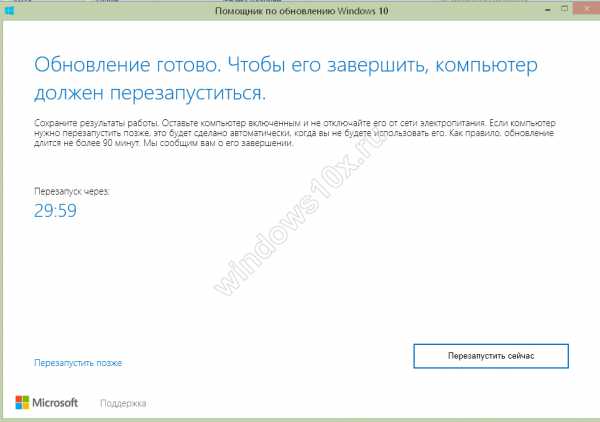
Дальше начинается стандартный процесс. Подробнее прочитать об этом можно в
Активация Windows 10 для пользователей с ограниченными возможностями проходит незаметно для пользователя. Если вы ставите на уже активированную систему с введенным ключом, новая версия самостоятельно получает эти данные и вы становитесь обладателем лицензионной версии.
Итак, мы рассказали, как установить Microsof Windows 10 для людей с ограниченными возможностями. По большому счету отличий от обычной установки нет никакой, так что вы без труда с ней справитесь.
windows10x.ru
Windows 10 для людей с ограниченными возможностями: обзор и установка
В Windows 10, как и в более старых версиях системы, есть дополнительная функциональность для людей с ограниченными возможностями. Речь идёт про различные опции и программы, которые упрощают таким пользователям работу с устройством. Но именно с Windows 10 разработчики начали регулярно обновлять эти специальные возможности, предлагая гораздо более гибкие настройки.
Обзор Windows 10 для людей с ограниченными возможностями
В юбилейном обновлении Windows 10 многие опции системы претерпели изменения. Заключаются они в том, что ряд настроек специальных возможностей стал более подробным:
- скорость экранного диктора теперь можно настраивать — максимальная скорость составляет 800 слов в минуту, что пригодится при необходимости быстро воспроизвести большой объём текста;
- и также экранный диктор поддерживает больше языков;
- функции быстрого управления экранного диктора (горячие клавиши) заменены на более интуитивные;
- сочетание клавиш CapsLock и Space анализирует страницу и позволяет выбрать любой фрагмент текста или активный элемент с помощью клавиатуры;
- подробный анализ содержимого в экранном дикторе — вы можете настроить систему так, чтобы диктор не только воспроизводил текст, но также отдельно обращал внимание на заголовки, цвет и размер текста. Это позволит получить более подробную информацию о тексте, не видя его;
- экранный диктор теперь поддерживает и пунктуацию. При этом допускается как выделение её в тексте интонацией, так и воспроизведение названия самого символа;
- подсказки при голосовых командах — аналогично подсказкам при вводе текста в браузере, вы можете получать подсказки и при голосовом вводе. Это ускорит вашу работу в интернете;
- удобная форма обратной связи с разработчиками — теперь с помощью диктора вы можете отправить письмо Microsoft, чтобы высказать свои пожелания или претензии.
 Для запуска экранного диктора выберите раздел специальных возможностей в меню «Пуск»
Для запуска экранного диктора выберите раздел специальных возможностей в меню «Пуск»
Отличия от обычной версии Windows 10
Стоит понимать, что Windows 10 для людей с ограниченными возможностями — это не отдельная версия операционной системы. Все необходимые опции вы найдёте в каждой из версий Windows, так же как и возможности обычной системы будут присутствовать в версии для людей с ограниченными возможностями. Зато способ загрузки этой системы существенно отличается:
- загрузка версии для людей с ограниченными возможностями выполняется с помощью специального приложения;
- установка этой версии — единственный официальный способ бесплатно получить обновление другой операционной системы до Windows 10, который остался у пользователей после 29 июля 2016 года.
 В «Специальных возможностях» Windows 10 доступны разные приложения для пользователей с ограниченными возможностями
В «Специальных возможностях» Windows 10 доступны разные приложения для пользователей с ограниченными возможностями
Установка Windows 10 для людей с ограниченными возможностями
Сам по себе процесс установки обновления до Windows 10 производится следующим образом:
- Обновите вашу систему до последней версии, которая доступна через центр обновления. Это должна быть версия Windows 7 SP1 или Windows 8.1.
- Вам необходимо загрузить помощник по обновлению Windows 10. Раньше он был расположен на специальной странице на официальном сайте компании Microsoft и скачать его оттуда мог каждый. Но вначале 2018 года эта возможность стала недоступна. Вам все же придётся искать его в неофициальных источниках.Раньше обновление было доступно прямо на официальном сайте Microsoft, но сейчас его придётся поискать в других источниках
- После загрузки запустите установочный файл.Запустите помощник по обновлению Windows 10
- Изучите и примите лицензионное соглашение для продолжения установки.
 Примите лицензионное соглашение для продолжения установки
Примите лицензионное соглашение для продолжения установки - Будет выполнена проверка вашей системы на предмет соответствия системным требованиям. Просто ожидайте.
 Будет выполнена проверка вашего компьютера на соответствие требования Windows 10
Будет выполнена проверка вашего компьютера на соответствие требования Windows 10 - Как только обновление будет загружено, необходимо будет выполнить перезапуск компьютера. Спустя полчаса он выполнит перезапуск автоматически, так что завершите все свои дела до этого времени.
 Дождитесь пока обновление будет загружено и подготовлена к установке
Дождитесь пока обновление будет загружено и подготовлена к установке - Дальнейшая установка обновления будет выполнена автоматически, без участия со стороны пользователя.
Система будет считаться официальной в том случае, если ваша версия Windows 8.1 или Windows 7 была активирована до начала обновления.
Воспользоваться способом обновления до Windows 10 для людей с ограниченными возможностями, может каждый. Никаких дополнительных проверок со стороны Microsoft не производится, так что всё остаётся на совести пользователя.
Видео: простой способ бесплатного обновления до Windows 10
Проблемы с установкой обновления и их решения
Так как установка выполняется с помощью помощника по обновлениям, ошибок во время обновления может возникнуть не так уж много. Вот самые распространённые из них:
- установка не начинается или зависает — убедитесь перед установкой в том, что вы имеете последнюю доступную версию операционной системы. Windows 8 вначале нужно обновить до Windows 8.1 через Microsoft Store, иначе установка обновления не будет возможна;
- установка начинается, но прогресс не идёт — обновление системы до Windows 10 может занимать несколько часов. Поэтому могут быть моменты, когда кажется, что установка не выполняется. Просто ожидайте длительное время;
- выполните проверку наличия обновлений на вашу систему. Чтобы сделать это, зайдите в раздел «Обновление и безопасность» и нажмите на кнопку «Проверить наличие обновлений»;
 В разделе «Обновление и безопасность» выполните проверку наличия обновлений
В разделе «Обновление и безопасность» выполните проверку наличия обновлений - в панели управления вашего компьютера запустите «Поиск и исправление проблем». Это автоматически исправит возможные ошибки с обновлением.
 Выберите опцию «Поиск и исправление проблем» для исправления неполадок с установкой Windows 10
Выберите опцию «Поиск и исправление проблем» для исправления неполадок с установкой Windows 10
Несмотря на то, что разработчики прикрыли способ официального обновления до Windows 10 в январе этого года, вы все ещё можете выполнить обновление и получить лицензионную версию новой операционной системы бесплатно. Для этого надо загрузить помощник по обновлениям, который применялся ранее для бесплатного обновления пользователей с ограниченным возможностями. Теперь, когда вы знаете, как выполнить это обновление, сам процесс не должен составить особого труда.
Оцените статью: Поделитесь с друзьями!winda10.com
Windows 10 установка с официального сайта, людям с ограниченными возможностями
Windows 10 установка с официального сайта, людям с ограниченными возможностямиУстановить Windows 10 легально и бесплатно? людям с ограниченными возможностями
- Установка Windows 10 легально и бесплатно, было много возможностей которые ограничивались по времени. Скажем была бесплатная установка Windows 10 тем кто ее тестировал установив тестовые сборки на свой пк. Что в дальнейшем по завершению тестирования ос., обновлялась на официальную версию не тестовую. Потом легально можно было установить ос., тем у кого была установленна прошлая версия Windows 7, 8, 8.1, конечно они должны были быть не пиратскими. Это обновление закончилось 29 июля 2016 года. Майкрософт понимая не легкую жизнь людям с ограниченными возможностями предоставила как заявляет сама компания на не определенный срок обновление до Windows 10 таким людям. Конечно компьютером могут пользоваться не один человек и соответственно могут быть люди которые совершенно здоровы. Но по стечению обстоятельств у них один компьютер. Особо доказывать что компьютером который хотите обновить до Windows 10 пользуется человек ограниченный не надо. Вам всего надо поставить уже как и во всех версиях технологию улучшения для таких людей. Сама Windows с такими технологиями не чем не отличается от той которая стоит у остальных людей. В нее просто добавленны улучшенные средства, которыми вы можете не пользоваться а работать как всегда. Как обычно все ссылки я выложу в конце статьи и не большого обзора как обновить вашу ос., легально и бесплатно до Windows 10.
- Я искренне говорю Microsoft спасибо от тех людей которые не могут жить полноценной жизнью. Понимая всю суть обстоятельств и до того не лучьшую жизнь этих людей, им доступна бесплатная сборка последней версии Windows 10.
- Microsoft открыла официальный сайт для установки обновления до Windows 10 для людей выше упомянутых. На сайте есть не большое упоминание выше перечисленного и не большая инструкция к применению :
- Нажимаем на единственную кнопку на сайте обновления ОБНОВИТЬ СЕЙЧАС
- Откроется окно с условиями лицензионного обновления. Где вам предложать Принять или Отклонить.
- как вы определитесь в выборе. Мастер начнет обновлять ос. в зависимости от вашего выбора. Далее вам останется только дождаться окончания обновления.
- После как подтвердили и ваш выбор пал на принятия соглашения. Начнется проверка на совместимость с вашим компьютером Windows 10
- Если все пройдет удачно и ваш компьютер совместим с новой ос. 10 начнется процесс скачивания образа Windows 10
- После скачивания образа, менеджер установки попросит перезагрузить компьютер и запустит счетчик на пол часа после истечения которого система будет сама перезагружена. За это время
Windows 10 обновление для инвалидов.
Один из главных современных трендов забота о людях с проблемами здоровья. Это проявляется буквально во всем, в том числе и в разработке программного обеспечения. Все технологии разработки включают инструменты, позволяющие встраивать в ПО расширенный функционал. Microsoft тоже отметились, и создали Windows 10 для людей с ограниченными возможностями.
Предложение по бесплатному обновлению до Windows 10 для людей с ограниченными возможностями действует до 31 декабря 2017 года.
Windows 10 для людей с ограниченными возможностями — в чем отличие?
Обновление Anniversary Update дает доступ к более тонким настройкам компьютера для использования. Перечислим некоторые из них:
- Увеличена скорость диктора. Теперь ее можно отрегулировать до более высоких показателей слов в минуту (800).
- Диктор включает новые языки, такие как каталонский, например.
- Горячие клавиши рассказчика приведены в соответствие с другим аналогичным ПО.
- По нажатию CapsLock+Space включается режим сканирования. Пробел при этом активирует нужный объект (ссылку или кнопку).
- 6 уровней речи. На нулевом диктор просто произносит текст, а на первом он уже комментирует вид текста, например, заголовок. Детализация следующих ступеней включает цвет, форматирование и т.д.
- Добавлен режим пунктуации, позволяющий выделить голосом знаки препинания. Можно настроить его по желанию от полного отказа, до выделения математических символов.
- Автоматические предложения при проговаривании текста. Это голосовой аналог подсказки при вводе, например в строку поиска. Когда вы начинаете вводить поисковый запрос в поле поиска приложения, вы слышите предложения, которые система выбрала на основании своего тезауруса. С помощью диктора теперь вы получите словесный намек со звуковой индикацией, когда эти предложения будут доступны.
- Обратная связь. По нажатию сочетания клавиш Caps+E+E при запуске диктора появляется форма обратной связи с Microsoft. Вы сможете отправлять комментарии и предложения.
Давайте сравним настройки стандартных специальных функций Windows 10 PRO и для людей с ограниченными возможностями. Мы протестировали версию PRO и Windows 10 для людей с ограниченными возможностями. Видимых отличий нет, так как и в обычную версию встроены все те же функции. Находятся они в разделе «Специальные возможности», который можно найти в главном меню.
Начнем с голосового помощника. Он не доступен, так как язык не поддерживается.
Экранная клавиатура выглядит следующим образом:
Экранную лупу можно быстро настроить.
Экранный диктор имеет множество гибких настроек.
Разницы между двумя версиями не обнаружено, все настройки абсолютно идентичны.
Обновление до Windows 10 для людей с ограниченными возможностями
Скачать Windows 10 для людей с ограниченными возможностями можно по адресу
Заходите на сайт и нажимайте кнопку «Обновить сейчас».
После этого начнется скачивание дистрибутива. По окончании вы увидите в загрузках вот такой файл.
Прочитайте сведения и соглашайтесь.
При этом вы можете продолжать работу за ПК. После окончания вам предложат загрузиться, причем дадут полчаса на з
www.amok.ru
Windows 10 для людей с ограниченными возможностями
С августа 2016 года компания Microsoft выпустила эксклюзивное обновление Windows 10 Anniversary Update, которое рассчитано на людей с ограниченными возможностями. Помимо множества особых функций, которые были реализованы в сборке, основной её особенностью стала возможность бесплатно перехода. Мы расскажем в чем главные отличия адаптивной сборки от обычной, где её скачать и как установить.

Ограниченные пользователи могут перейти бесплатно
В чем отличия?
Многие восприняли эту новость о бесплатном переходе, как еще один способ на халяву обновиться до десятки, ведь принципиально модифицированная версия ничем не отличается от основной. Но все же, данная сборка очень полезна пользователям, которые так или иначе ограниченны в своей работе с ПК. Вот ряд новых функций, которые будут им очень полезны:
- Улучшена работа экранного диктора. Можно увеличить скорость до 800 слов в минуту. Добавлены новые голоса. Проработан режим пунктуации.
- Также диктор получит поддержку для ввода и вывода шрифта Брайля (для незрячих). Версия будет поддерживать большинство тактильных дисплеев, их языков и шрифтов.
- Также для диктора добавлены новые языки, которые будут очень полезны для прочтения иностранных ресурсов. Есть опция одновременного озвучивания на разных языках.
- Упрощен вызов команд с клавиатуры, которые стали похожи на популярные сторонние программы дикторы.
- Добавлен режим сканирования через CAPS LOCK + SPACE в Microsoft Edge, позволяющий переходить по ссылкам и кнопкам в приложении.
- Адаптирован и улучшен голосовой помощник Cortana.
- Также для слепых в Office 365 предусмотрена новая технология машинного зрения, она сможет давать описание изображениям в Word и PowerPoint.
Вообще, улучшений и дополнений много, о которых можно долго писать. Давайте же расскажем, как быстро перейти на эту специальную версию для ограниченных пользователей.

Страница загрузки специальной версии ОС
Как обновиться?
Итак, разработчики по максимуму упростили данный процесс. На компьютер придется скачать небольшой загрузчик, который в автоматическом режиме сделает все за вас. Далее делаем все по пунктам:
- Переходим на официальную страницу: microsoft.com/ru-ru/accessibility/windows10upgrade, читаем соглашение и жмем “Обновить сейчас”.
- Будет загружен файлик помощника по обновлению Windows10Upgrade24074. Запустите его.
- Далее появится “Проверка обновлений” – после этого принимаем соглашение – далее “Проверка совместимости”.
- Если аппаратура вашего ПК будет соответствовать данной сборке, то начнется сама “Подготовка обновления”. Кстати, минимальные требования для Windows 10, это процессор от 1 Ггц, ОЗУ от 1 Гб для x32 и 2 Гб для x64 системы, также на системном разделе должно быть доступно ~20 Гб свободного места. Еще раз напомню – это минимальные требования, десятка на них будет тормозить сильно. Потребуется железо по мощнее.

Соответствие требованиям при загрузке обновлений
- В зависимости от скорости интернета, мастер выполнит загрузку всех файлов (размером ~3 Гб) и предложит перезапуск PC, что необходимо сделать.

Перезапуск ПК для установки Windows 10
- После этого стоит просто ждать – компьютер будет пару раз перезапускаться и устанавливать десятку. По времени процесс может идти до 2 часов, в зависимости от ЦП, ОЗУ и т.д.
- После окончания вы будете переброшены в меню первоначальных “Настроек параметров”, где вы, если боитесь “слежки”, можете отключить любую обратную связь с Microsoft.
Вот наглядная видео-инструкция по данному переходу.
Если не устанавливается
В принципе, процесс достаточно прост, но бывают моменты, когда новая сборка просто не загружается, у кого-то доходит до 99% и также зависает. В таком случае следует проверить следующее:
- Попробовать снова. Да, такое бывает, просто запускаем все снова.
- Проверьте скорость интернета и стабильность подключения. Слишком низкая скорость или лимит трафика могут оборвать соединение с серверами Майкрософт.
- Проверьте наличие требуемого места (20 Гб) на Диске. Также еще раз прочтите требования Windows к железу. Выше мы их указали.
- Перед самой установкой завершите все сторонние программы, антивирусы. Вообще, можно использовать “чистую загрузку” ОС, которая полностью убирает все стороннее.
- Также, желательно, отключить внешние устройства (флешки, диски, камеры и т.д.) кроме мыши и клавиатуры, естественно.
- Если ничего не поможет – вам потребуется загрузить ISO образ семерки на диск, переустановить вручную систему, а после, вновь попробовать запустить апдейт до десятки. Сразу замечу – нужно скачать ISO образ чистой сборки, то есть без лишнего ПО. Такие есть на ресурсах типа all-best.pro.
Заключение
Как видите, такие простые шаги помогут быстро перейти на данную версию Windows 10. В любом случае, данная сборка будет полезна всем. Также есть хорошая новость о том, что Майкрософт заботятся о всех своих пользователях и пока сделали такой переход бессрочным. Если остались у вас вопросы, либо что то не получается – спрашивайте ниже в комментариях.
talkdevice.ru
Версия Windows 10 для людей с ограниченными возможностями: описание, установка — RUUD
Содержание статьи:Разработчики из Microsoft в 2016 году сделали своим пользователям сюрприз – бесплатное распространение Windows 10. Все могли скачать полноценную ОС или обновиться до нее с предыдущих версий совершенно бесплатно. Однако летом акция была закрыта. Но компания оставила Windows 10 для людей с ограниченными возможностями, которую можно использовать по назначению, либо как обыкновенную операционную систему, поскольку они практически ничем не отличаются. В данной статье мы рассмотрим специальную Windows 10, где ее скачать и какие функции в ней есть.

Где скачать?
Вам будет интересно:Windows 10: настройка обновлений разными способами
Все действия выполняются на официальном сайте Microsoft. Вы также можете загрузить программу для обновления с соответствующей страницы. На ней вы должны нажать кнопку «Обновить сейчас» и дождаться завершения загрузки.
У пользователей есть два варианта установки Windows 10 для людей с ограниченными возможностями – загрузить дистрибутив и записать на флешку, либо загрузить обновление текущей версии с помощью специального мастера. Рассмотрим оба варианта.
Первый метод
Майкрософт убрали возможность бесплатной загрузки обычной версии, но добавили ОС со специальными возможностями и обещают, что данная версия будет всегда доступна для свободного скачивания на официальном сайте. Загрузите MediaCreationTool.exe и запустите его. Дождитесь, пока мастер подготовит программу к работе. Далее выполните действия:
- На первом экране подтвердите лицензионное соглашение кнопкой «Принять».
- Далее выберите «Создать установочный носитель».
- Установите необходимые параметры (язык операционной системы, выпуск и архитектура).
- Выберите тип устройства, на которое будет осуществлена запись (флешка или диск).
- Подключите носитель к компьютеру. Выберите его из списка в мастере.
- Далее программа начнет загрузку системных файлов и копирование на внешний носитель.
Вам будет интересно:Проверка целостности системных файлов в Windows 10 с использованием SFC.exe и DISM.exe
Теперь необходимо извлечь флешку и перезагрузить компьютер. В меню BIOS установите приоритет загрузки на флешку, либо загрузитесь с нее вручную. Далее начнется установка Windows 10 для людей с ограниченными возможностями. Потом следуйте инструкции. Установка начнется после выбора всех параметров. Инсталляция не займет более получаса:
Помните, что вы устанавливаете лицензионную версию «Виндовс». Активация происходит только в том случае, если вы обновились с лицензии предыдущего версии операционной системы. Если вы пользуетесь пиратской копией, то для «десятки» придется искать активатор.
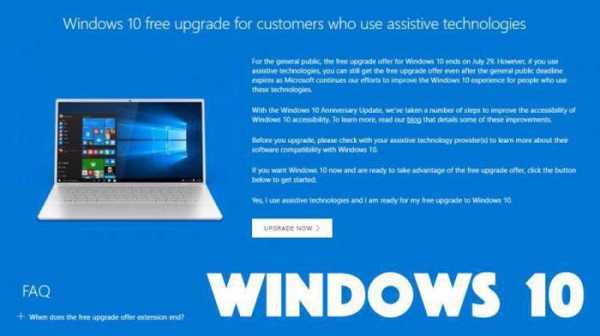
Второй метод
Для обновления до Windows 10 для людей с ограниченными возможностями понадобится программа, которая загружается с официального сайта. Запустите мастер по обновлению и дождитесь, пока он просканирует необходимость обновления. После программа начнет скачивание файлов и установит их. В завершении перезагрузите компьютер и проведите первоначальные настройки системы. Как видите, второй вариант более удобный, если вы пользуетесь Windows 7 или 8, либо ранней версией Windows 10.
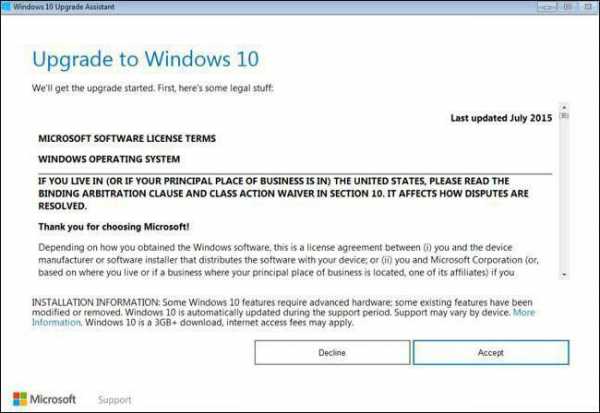
С помощью каждого способа вы инсталлируете самую свежую сборку на текущий момент — 1703. Дальнейшие обновления уже устанавливаются через центр обновления в настройках операционной системы.
Отличия от обычной версии
С первого взгляда вы не заметите различий в стандартной и специальной версиях. Поэтому Windows 10 для людей с ограниченными возможностями можно использовать вместо обыкновенной ОС. В последней сборке разработчики постарались усовершенствовать набор специальных возможностей, устранить баги, связанные с их стабильной работой, и расширить функционал. Весь он перечислен ниже:
- Экранная лупа.
- Экранная клавиатура.
- Контрастность.
- Субтитры.
- Экранный диктор.
Также к специальным функциям частично можно отнести голосового помощника Cortana. К сожалению, использовать его нельзя в русской версии операционной системы, поэтому Cortana пригодится только людям, знающим, как минимум, английский язык на базовом уровне. После обновления до Windows 10 для людей с ограниченными возможностями зайдите в «Параметры», откройте раздел «Время и язык», далее «Регион и язык», а после измените языковые параметры на English. Нажмите на «Использовать как основной язык», после чего система докачает необходимые языковые файлы. Перезагрузите компьютер. Теперь вы сможете запускать Cortana из меню «Пуск» и пользоваться ей.
Теперь вы знаете, в чем отличие Windows 10 для людей с ограниченными возможностями от обычной, и можете определиться с целесообразностью установки той или иной версии на свой компьютер. Рассмотрим специальный функционал подробнее – как включить, настроить и использовать.
Экранная лупа
Первая функция из Windows 10 для людей с ограниченными возможностями – это экранные помощники. Их можно запустить из меню «Пуск» в разделе «Спец. возможности». После запуска экранной лупы появится небольшое окошко с настройками, в котором можно:
- Изменить масштаб увеличения.
- Изменить тип увеличения (окно или весь экран).
Когда вы убираете курсор с окна приложения, то оно принимает вид почти незаметной лупы на экране. Таким образом, запущенная программа не мешает работе с компьютером с визуальной точки зрения.
Экранный диктор
Данный помощник комментирует все происходящее на экране и проговаривает ваши действия. Имеет множество настроек и комбинаций горячих клавиш, которые можно настроить через «Параметры» и найти в справке Windows.
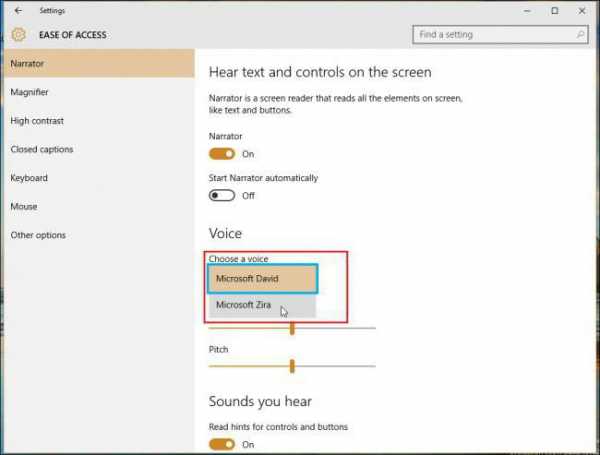
В дополнение к экранному диктору появилась возможность подключения брайлевского дисплея. Для корректной работы нужно скачать драйвера и подключить устройство в «Параметры» — «Экранный диктор» — «Включить азбуку Брайля». Выберите производителя дисплея и тип подключения к компьютеру.
Экранная клавиатура
Функция, перекочевавшая в версию Windows 10 для людей с ограниченными возможностями из предыдущих поколений ОС. При включении на экране появляется большое окно, копирующее раскладку клавиатуры. Окно можно изменять в размере. Детальные настройки также находятся в «Параметрах».
Отдельным пунктом в параметрах есть настройки мыши. В них вы можете изменить цвет указателя, включить возможность передвижения курсора с помощью цифровой клавиатуры и настроить сопутствующие параметры.
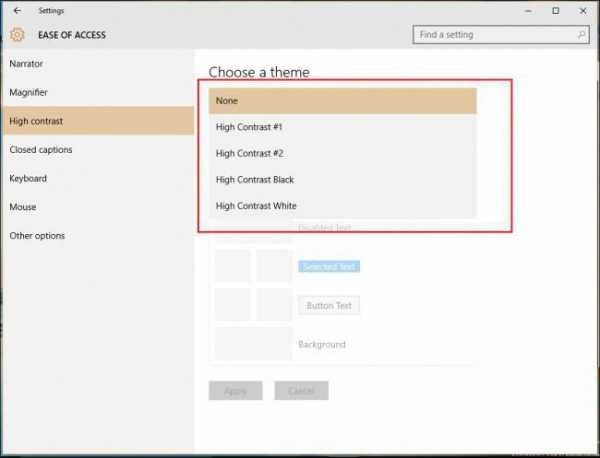
Остальные функции
Здесь настраиваются субтитры, которые дублируют звуковое сопровождение из видеороликов. Их можно настроить по языку, размеру букв, цвету и так далее. Контрастность применяется ко всему интерфейсу операционной системы, включая курсор. Имеется окно предварительного просмотра контрастной темы.
Также при необходимости вы можете включить/отключить показ стандартных анимаций интерфейса операционной системы, переключить стерео/моно звук, настроить уведомления «Виндовс» и прочее.
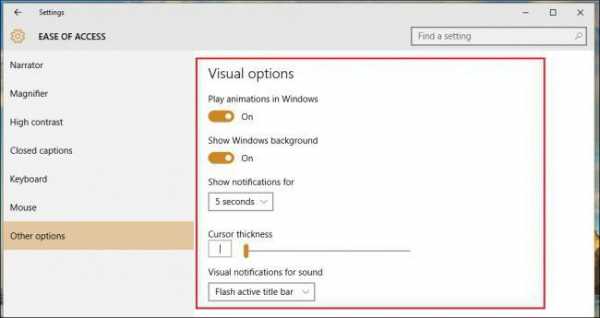
Итог
Переход на Windows 10 для людей с ограниченными возможностями не займет у вас больше часа. Если вам необходимы специальные функции ОС, то воспользуйтесь нашей инструкцией по инсталляции. В том случае, если вам нужно лицензионная версия ОС – данный вариант является единственной возможностью ее получения. Без включения описанных функций версия Windows 10 для людей с ограниченными возможностями ничем не отличается от обычной, поэтому вы не заметите разницы в повседневной эксплуатации.
В будущих версиях ОС разработчики обещают развивать функционал и добавлять новые возможности, позволяющие пользователям с ограничениями по состоянию здоровья комфортно работать с компьютером или ноутбуком.
Источник
ruud.ru
Бесплатное обновление до Windows 10 все еще возможно, ограничение по времени — рекламный ход

Как известно, корпорация Microsoft после выпуска своей новой операционной системы Windows 10 постоянно делала две вещи: пыталась убедить пользователей предыдущих версий своей ОС обновиться и напоминала о том, что 29 июля 2016 года бесплатно обновиться уже будет нельзя. Тогда компания утверждала, что после названного срока обновление до новой версии операционной системы станет платным для всех без исключения пользователей.
В общем-то, и это хорошо, поскольку никогда раньше корпорация не предлагала возможность бесплатного обновления операционной системы. Некоторые пользователи подозревают редмондскую компанию в том, что в будущем Windows 10 будет предоставляться в качестве платного сервиса с регулярными обновлениями, но пока этого нет. Более того, похоже на то, что ограничение по сроку относительно бесплатного обновления — просто рекламный трюк, поскольку обновиться бесплатно можно и сейчас.
Наверное, срывом покровов этот факт считать нельзя, но все же многие пользователи не обновляются сейчас потому, что не хотят платить. А делать это и не нужно. По словам журналиста интернет-издания ZDNet, весь процесс бесплатного обновления крайне прост. Нужно зайти на страницу загрузки Windows 10, скачать копию новейшей операционной системы, и установить ее, обновив существующую инсталляцию Windows 7 / 8 / 8.1. Корпорация Microsoft никак не комментирует эту возможность. Но известно, что бесплатное обновление до сих пор доступно для пользователей с ограниченными возможностями, кто работает с Assistive Technologies (причем корпорация даже не пытается проверить, действительно ли у человека проблемы, либо же он просто это указывает для того, чтобы бесплатно обновиться). Теперь, с обнаружением еще одного способа обновиться можно с уверенностью говорить о том, что завершение срока бесплатного апдейта — не более, чем очередной рекламный трюк.
Вероятно, корпорация рассчитывает на то, что пользователи, которые хотят обновиться, но не хотят платить, будут искать способ осуществить желаемое без денег. И есть, как уже было показано выше, сразу два таких способа — причем оба они, насколько можно судить, вполне легальны, здесь не нужно ни использовать сторонний софт для активации Windows, ни предпринимать какие-либо еще дополнительные способы зарегистрироваться свою копию операционной системы.
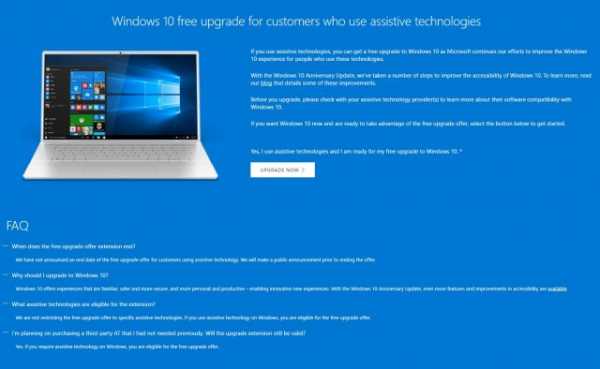
Вместо агрессивного маркетинга — небольшие хитрости
В течение нескольких месяцев корпорация Microsoft использовала крайне агрессивный маркетинг для того, чтобы продвигать свою новую операционную систему. Об этом не говорил и не писал только ленивый. И в итоге это признала сама корпорация.
«Мы знаем, что хотим, чтобы люди работали под Windows 10 с точки зрения безопасности. Мы пытались найти правильный баланс, чтобы не перейти черту и не быть слишком агрессивными. Думаю, что по большей части в течение года мы нашли этот баланс, но был один определённый момент, когда, вы помните, значок «Х» в диалоговом окне, который должен значить отмену, на самом деле не значил отмену», — заявил недавно Крис Капоссела (Chris Capossela), директор по маркетингу Microsoft. Ни в одной стране регуляторы не обратили внимания на действия компании, поэтому да, сделать что-то на свое усмотрение для продвижения продукта, а потом извиниться — удачный ход.
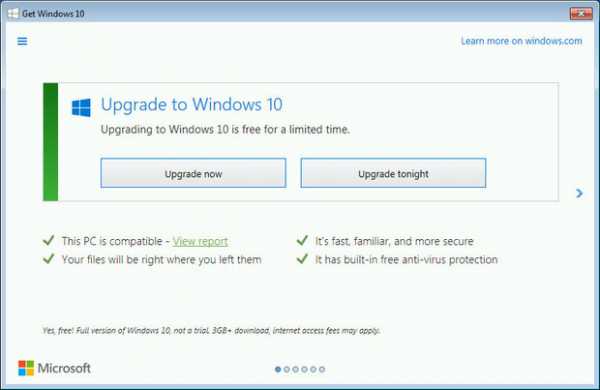
Так выглядело окно выбора установки — от этого предложения отказаться было просто невозможно
Агрессивный маркетинг компании вызвал шквал недовольства пользователей. По мнению некоторых, текущее извинение представителя Microsoft — лишь отвлечение внимания от всей истории с обновлениями, попытка привлечь внимание к частному проявлению политики компании, обелив себя.
Как бы то ни было, сейчас компания продолжает попытки убедить пользователей обновиться до новой системы, используя уже не агрессивные методы, а небольшие хитрости. И это работает — новая операционная система довольно быстро захватывает рынок, быстрее, чем любая иная ОС. Что касается требований операционной системы, то здесь, в целом, все хорошо — пользователи даже не самых новых компьютеров и ноутбуков могут без проблем работать с этой ОС, в некоторых случаях (при прочих равных условиях) она загружается и работает даже быстрее, чем Windows 7, 8 или 8.1.
Что касается 12-ти месячного срока, отведенного для бесплатного обновления, то здесь наблюдается либо желание стимулировать пользователей побыстрее обновиться (о чем говорилось выше), либо же, что вполне вероятно, корпорация заключила с рядом производителей оборудования договор, согласно которому через год она закрывает возможность для пользователей получить новую ОС без денег.
Кстати, сегодня корпорация опубликовала интересную информацию относительно обеспечения возможности контролировать собираемые данные со стороны пользователя. Речь идет, в первую очередь, о новом сервисе Privacy Dashboard. Уже весной появится и обновление Creators Update.
«Многие из вас просили большего контроля за данными, лучшего понимания того, как собираются данные,— отметил в блоге исполнительный вице-президент Microsoft Терри Майерсон.— На основании ваших отзывов и пожеланий мы запускаем новые проекты, которые помогут вам лучше контролировать свои личные данные».
Нужно ли обновляться?
Есть несколько вариантов ответа. Если у пользователя до сих пор установлена Windows XP или Vista, а параметры компьютера позволяют обновиться — то да, апдейт стоит провести. Дело в том, что эта система все же лучше защищена, чем старые версии ОС, плюс для нее выпускаются обновления безопасности, чего уже не происходит в случае Windows 7 или Windows XP.
Если же у вас Windows 8/8.1, то тут нужно подумать. Они до сих пор поддерживаются корпорацией, работают неплохо, обновления выходят регулярно. Если все же хочется получить новейшую ОС — то почему нет? Геймеры с Windows 10 получают DirectX 12. Обычные же пользователи могут получить лишь удовлетворение от того, что у них все «самое новое». Если DX12 не особо нужен, то можно и подождать, громадной разницы между «восьмеркой» и «десяткой» нет.
habr.com

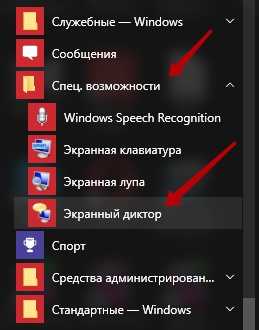 Для запуска экранного диктора выберите раздел специальных возможностей в меню «Пуск»
Для запуска экранного диктора выберите раздел специальных возможностей в меню «Пуск»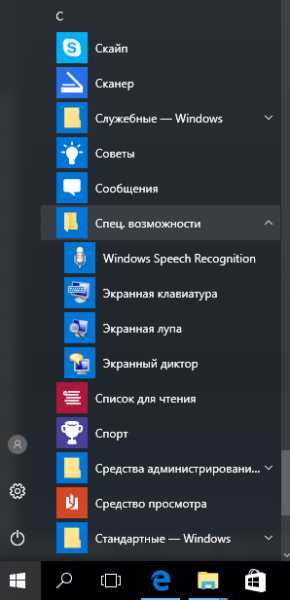 В «Специальных возможностях» Windows 10 доступны разные приложения для пользователей с ограниченными возможностями
В «Специальных возможностях» Windows 10 доступны разные приложения для пользователей с ограниченными возможностями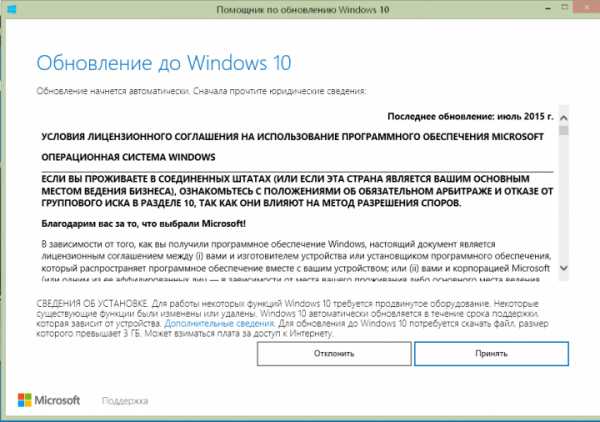 Примите лицензионное соглашение для продолжения установки
Примите лицензионное соглашение для продолжения установки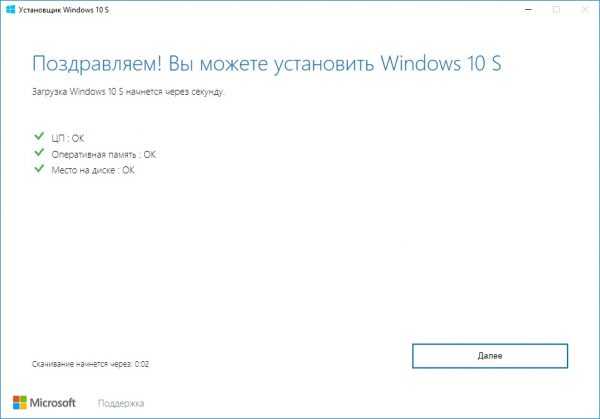 Будет выполнена проверка вашего компьютера на соответствие требования Windows 10
Будет выполнена проверка вашего компьютера на соответствие требования Windows 10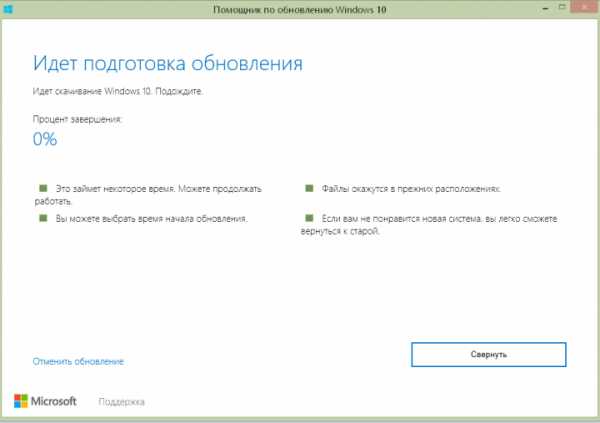 Дождитесь пока обновление будет загружено и подготовлена к установке
Дождитесь пока обновление будет загружено и подготовлена к установке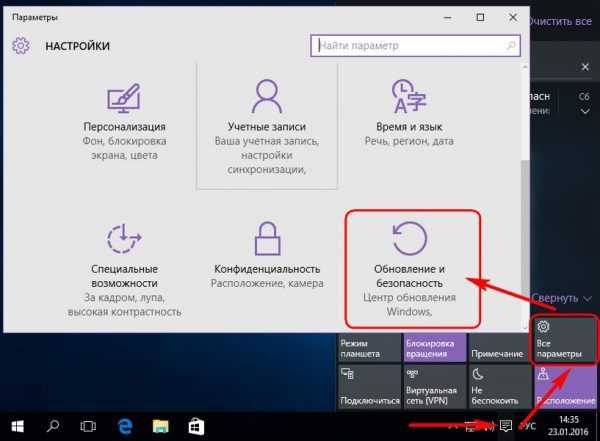 В разделе «Обновление и безопасность» выполните проверку наличия обновлений
В разделе «Обновление и безопасность» выполните проверку наличия обновлений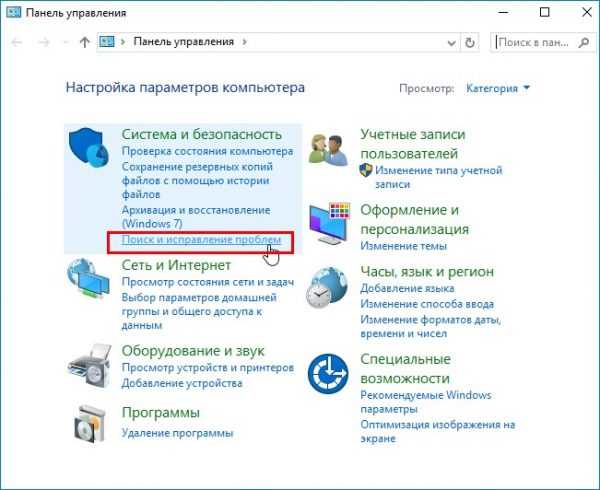 Выберите опцию «Поиск и исправление проблем» для исправления неполадок с установкой Windows 10
Выберите опцию «Поиск и исправление проблем» для исправления неполадок с установкой Windows 10